 pembangunan bahagian belakang
pembangunan bahagian belakang
 tutorial php
tutorial php
 Bagaimana untuk menangani kekurangan PHP-FPM dalam Ubuntu
Bagaimana untuk menangani kekurangan PHP-FPM dalam Ubuntu
Bagaimana untuk menangani kekurangan PHP-FPM dalam Ubuntu
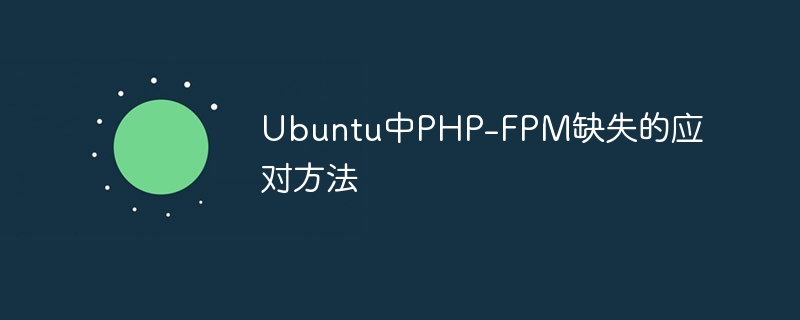
Dalam sistem Ubuntu, PHP-FPM ialah pengurus proses PHP FastCGI yang biasa digunakan, digunakan untuk mengendalikan program PHP. Walau bagaimanapun, dalam beberapa kes, PHP-FPM tiada, menyebabkan PHP tidak berjalan dengan betul. Artikel ini akan memperkenalkan cara menangani kekurangan PHP-FPM dalam Ubuntu dan memberikan contoh kod khusus.
Penerangan masalah
Apabila PHP dipasang dan PHP-FPM didayakan dalam sistem Ubuntu, kadangkala PHP-FPM hilang, mengakibatkan ketidakupayaan untuk menggunakan PHP secara normal. Masalah ini mungkin disebabkan oleh PHP-FPM yang tidak dipasang dengan betul, dikonfigurasikan secara salah atau membatalkan secara tidak normal pada masa jalan.
Cara mengatasi
Untuk menyelesaikan masalah kehilangan PHP-FPM, kita boleh mengikuti langkah-langkah di bawah:
Langkah 1: Semak status PHP-FPM
Pertama, kita perlu menyemak status berjalan PHP-FPM , anda boleh menggunakan Perintah berikut untuk menyemak sama ada PHP-FPM sedang berjalan:
systemctl status php-fpm
Jika PHP-FPM tidak berjalan, anda boleh menggunakan arahan berikut untuk memulakan perkhidmatan PHP-FPM:
sudo systemctl start php-fpm
Langkah 2: Pasang semula PHP- FPM
Jika anda mendapati PHP-FPM tidak berjalan selepas menyemak Jika terdapat masalah dengan pemasangan atau pemasangan, anda boleh cuba memasang semula PHP-FPM Anda boleh menggunakan arahan berikut untuk memasang:
sudo apt-get install php-fpm
Langkah 3: Semak konfigurasi PHP
Kadangkala, masalah kehilangan PHP-FPM mungkin disebabkan oleh fail konfigurasi PHP yang salah. Anda boleh menggunakan arahan berikut untuk melihat laluan ke fail konfigurasi PHP:
php --ini
Kemudian semak sama ada konfigurasi PHP-FPM dalam fail konfigurasi adalah betul. Anda boleh menggunakan editor untuk membuka fail konfigurasi PHP untuk pemeriksaan, contohnya:
sudo nano /etc/php/7.4/fpm/php-fpm.conf
Langkah 4: Mulakan Semula PHP-FPM
Selepas melengkapkan langkah di atas, kami boleh cuba memulakan semula perkhidmatan PHP-FPM untuk menggunakan konfigurasi yang diubah :
sudo systemctl restart php-fpm
Kesimpulan
Melalui langkah di atas, kita boleh menyelesaikan masalah kehilangan PHP-FPM dalam Ubuntu dan memastikan PHP dapat berjalan seperti biasa. Sama ada ia menyemak status berjalan PHP-FPM, memasang semula PHP-FPM, menyemak konfigurasi PHP atau memulakan semula PHP-FPM, ia boleh membantu membetulkan situasi PHP-FPM yang hilang. Saya harap kandungan di atas dapat membantu pembaca yang menghadapi masalah yang sama.
Atas ialah kandungan terperinci Bagaimana untuk menangani kekurangan PHP-FPM dalam Ubuntu. Untuk maklumat lanjut, sila ikut artikel berkaitan lain di laman web China PHP!

Alat AI Hot

Undresser.AI Undress
Apl berkuasa AI untuk mencipta foto bogel yang realistik

AI Clothes Remover
Alat AI dalam talian untuk mengeluarkan pakaian daripada foto.

Undress AI Tool
Gambar buka pakaian secara percuma

Clothoff.io
Penyingkiran pakaian AI

AI Hentai Generator
Menjana ai hentai secara percuma.

Artikel Panas

Alat panas

Notepad++7.3.1
Editor kod yang mudah digunakan dan percuma

SublimeText3 versi Cina
Versi Cina, sangat mudah digunakan

Hantar Studio 13.0.1
Persekitaran pembangunan bersepadu PHP yang berkuasa

Dreamweaver CS6
Alat pembangunan web visual

SublimeText3 versi Mac
Perisian penyuntingan kod peringkat Tuhan (SublimeText3)

Topik panas
 Tafsirkan kaedah pengubahsuaian pengekodan dalam fail PHP.ini
Mar 27, 2024 pm 03:42 PM
Tafsirkan kaedah pengubahsuaian pengekodan dalam fail PHP.ini
Mar 27, 2024 pm 03:42 PM
Tafsirkan kaedah pengubahsuaian pengekodan dalam fail PHP.ini Fail PHP.ini ialah fail konfigurasi PHP Anda boleh mengkonfigurasi persekitaran berjalan PHP dengan mengubah suai parameter di dalamnya. Tetapan pengekodan juga sangat penting, dan memainkan peranan penting dalam memproses aksara Cina, pengekodan halaman web, dsb. Artikel ini akan memperkenalkan secara terperinci cara mengubah suai konfigurasi berkaitan pengekodan dalam fail PHP.ini dan memberikan contoh kod khusus untuk rujukan. Lihat tetapan pengekodan semasa: Dalam fail PHP.ini, anda boleh mencari dua parameter berkaitan berikut
 Mengapakah storan setempat tidak boleh menyimpan data dengan betul?
Jan 03, 2024 pm 01:41 PM
Mengapakah storan setempat tidak boleh menyimpan data dengan betul?
Jan 03, 2024 pm 01:41 PM
Mengapa localstorage tidak boleh menyimpan data saya seperti biasa? Dalam pembangunan web, kita selalunya perlu menyimpan data pengguna secara setempat supaya data boleh dimuatkan atau dipulihkan dengan cepat pada kali berikutnya pengguna melawat tapak web. Dalam penyemak imbas, kita boleh menggunakan localStorage untuk mencapai fungsi ini. Walau bagaimanapun, kadangkala kami mendapati bahawa data yang disimpan menggunakan localStorage tidak berfungsi dengan betul. Jadi mengapa ini berlaku? Dalam memahami mengapa localStorage
 Bagaimana untuk menyelesaikan masalah skrin Win7 diputar 90 darjah
Dec 31, 2023 pm 07:23 PM
Bagaimana untuk menyelesaikan masalah skrin Win7 diputar 90 darjah
Dec 31, 2023 pm 07:23 PM
Sistem win7 adalah sistem yang sangat baik yang biasa digunakan oleh semua orang! Tetapi baru-baru ini, ramai rakan telah menghadapi masalah pelik paparan skrin Win7 yang diputar 90 darjah Hari ini, editor akan membawa anda cara untuk melaraskan paparan Win7 apabila ia diputar 90 darjah. Cara memulihkan monitor win7 apabila ia diputar 90 darjah: Kaedah 1: Jika anda menghadapi situasi di mana paparan skrin terbalik, anda boleh menggunakan kekunci pintasan "Ctrl+Alt+↑ (kunci anak panah atas)" untuk memulihkan paparan biasa . Kaedah 2: 1. Klik kanan tetikus pada ruang kosong pada desktop untuk memilih resolusi skrin dan membukanya. 2. Cari pemilihan orientasi dalam antara muka yang dibuka mengikut resolusi skrin dan tukar pemilihan kepada landskap. (Di atas ialah kaedah yang editor bawa kepada anda untuk memutarkan monitor win7 90 darjah dan melaraskannya semula! Jika betul
 Bagaimana untuk menangani masalah komunikasi rangkaian dalam C#
Oct 09, 2023 am 09:37 AM
Bagaimana untuk menangani masalah komunikasi rangkaian dalam C#
Oct 09, 2023 am 09:37 AM
Cara menangani isu komunikasi rangkaian dalam C# memerlukan contoh kod khusus Komunikasi rangkaian adalah teknologi yang sangat penting dalam pengaturcaraan moden. Sama ada kita sedang membangunkan aplikasi rangkaian, permainan dalam talian atau interaksi data jauh, kita semua perlu memahami cara mengendalikan isu komunikasi rangkaian dalam C#. Artikel ini akan memperkenalkan beberapa cara biasa untuk mengendalikan komunikasi rangkaian dalam C# dan memberikan contoh kod yang sepadan. Soket TCP/IP Soket TCP/IP ialah protokol komunikasi rangkaian berorientasikan sambungan yang boleh dipercayai. Dalam C# kita boleh menggunakan System.
 Apakah yang perlu saya lakukan jika ikon desktop dan bar tugas di bawah hilang dalam Windows 7?
Jul 13, 2023 pm 07:25 PM
Apakah yang perlu saya lakukan jika ikon desktop dan bar tugas di bawah hilang dalam Windows 7?
Jul 13, 2023 pm 07:25 PM
Dalam proses menggunakan sistem win7, kadangkala kita perlu menggunakan ikon desktop dan bar tugas untuk membuka aplikasi atau tetapan komputer dengan cepat dan mudah. Apakah yang perlu saya lakukan jika ikon desktop komputer win7 saya dan bar tugas di bawah hilang? Bahagian kecil berikut akan mengajar anda cara menyelesaikan masalah ikon desktop dan bar tugas yang hilang di bawah dalam komputer Windows 7. 1. Bagaimana kita akan beroperasi melalui mana-mana ikon pada skrin jika tiada apa-apa pada skrin. Pada ketika ini, kita boleh menggunakan kekunci pintasan Ctrl+Alt+Delete untuk membuka tetingkap Pengurus Tugas. 2. Tukar ke tab Proses, seperti yang ditunjukkan dalam rajah di bawah. 3. Kemudian cari explorer.exe di bawah dan tamatkan proses explorer.exe. 4. Klik Fail-Tugas Baharu. 5
 Penyelesaian kepada masalah biasa dengan kunci pengaktifan Windows 10
Mar 27, 2024 pm 06:33 PM
Penyelesaian kepada masalah biasa dengan kunci pengaktifan Windows 10
Mar 27, 2024 pm 06:33 PM
Penyelesaian kepada Masalah Biasa dengan Kekunci Pengaktifan Windows 10 Memandangkan teknologi terus berkembang, sistem pengendalian sentiasa dikemas kini, kerana versi sistem pengendalian terkini Microsoft, sangat digemari oleh pengguna. Walau bagaimanapun, masalah kunci pengaktifan seterusnya juga merupakan masalah yang sering dihadapi oleh pengguna semasa penggunaan. Artikel ini akan menyediakan penyelesaian kepada masalah biasa dengan kunci pengaktifan Windows 10 untuk pengguna. 1. Kekunci pengaktifan tidak sah 1. Pastikan anda memasukkannya dengan betul: kunci pengaktifan ialah gabungan nombor dan huruf, dan ia amat sukar untuk dimasukkan.
 Apa yang perlu dilakukan jika ralat konfigurasi zon waktu PHP berlaku?
Mar 21, 2024 am 08:57 AM
Apa yang perlu dilakukan jika ralat konfigurasi zon waktu PHP berlaku?
Mar 21, 2024 am 08:57 AM
Ralat konfigurasi zon masa PHP adalah masalah biasa Apabila fungsi berkaitan tarikh dan masa terlibat dalam kod PHP, adalah sangat penting untuk mengkonfigurasi zon waktu dengan betul. Jika konfigurasi zon waktu tidak betul, paparan tarikh dan masa mungkin tidak tepat atau masalah lain mungkin berlaku. Menyelesaikan ralat konfigurasi zon waktu PHP memerlukan penetapan zon waktu yang betul dengan menetapkan fungsi date_default_timezone_set(). Berikut ialah contoh kod khusus:
 Bagaimana untuk menyelesaikan masalah perkongsian folder win10
Dec 28, 2023 pm 06:45 PM
Bagaimana untuk menyelesaikan masalah perkongsian folder win10
Dec 28, 2023 pm 06:45 PM
Win10 tidak boleh berkongsi folder Secara umumnya, jika tiada perkakasan atau masalah alam sekitar, ia adalah masalah dengan tetapan Penyelesaiannya adalah sangat mudah. Mari kita lihat kaedah tetapan terperinci. Win10 tidak boleh berkongsi tetapan folder Kaedah 1: Mulakan semula komputer 1. Jika pengguna belum cuba memulakan semula komputer, kami boleh cuba memulakan semula komputer dan semak. 2. Kemudian klik kanan "Shared Folder-Properties-Advanced Options-Permissions", tambah semua orang, dan akhirnya klik "OK". Kaedah 2: Adakah tetapan betul? 1. Buka "Panel Kawalan Mula-Rangkaian dan Rangkaian Internet dan Pusat Perkongsian-Tukar tetapan perkongsian lanjutan" dalam urutan. 2.





